Nicesearches.com törlés (eltávolítási útmutató) - 2016 frissítése
Eltávolítási Útmutató - Nicesearches.com
Mi az, hogy Nicesearches.com?
Mit kell tudni a Nicesearches.com vírusról?
Ebben a bejegyzésben bemutatjuk a Nicesearches.com vírust, amely potenciálisan kéretlen programok fejlesztőinek egy új készítménye. Ha már hallott a böngészőeltérítőkről, valószínűleg gyorsan fel fogja ismerni a Nicesearches.com-ot is. Ha még nem hallott a böngészőeltérítőkről, röviden annyit kell tudnia, hogy kártékony programok, amelyek megpróbálják átvenni a böngészők feletti irányítást, valamint megpróbálnak bizonyos beállításokat módosítani. A Nicesearches bejutása a megváltozott kezdőlapokról, alapértelmezett keresőkről és új fül tartalmakról ismerhető fel. Mindegyik egy ismeretlen weboldalra változik: http://nicesearches.com. Ha az ön böngészőiben is ez a weboldal töltődik be, azt javasoljuk, hogy ne használja a böngészőprogramot, amíg teljesen el nem távolította a vírust a számítógépről. Ha keresésre használná a weboldalt, több problémával is szembesülne. Fontos tehát, hogy egyáltalán ne használja a weboldalt, hanem távolítsa el a behatolót. Azt tanácsoljuk, hogy egy megbízható antivírus programot használjon, ilyen például a FortectIntego.
Ha használná a kétes keresőmotort, a Nicesearches átirányításai lehetnek a legkisebb gond, amellyel szembe kell néznie. Fontos, hogy a vírus „segítőelemeket” és asztali parancsikonokat is felhasznál, amelyek mind azért felelnek, hogy a http://nicesearches.com címre állítsák vissza a beállításokat, ha a felhasználó módosítaná őket. A weboldal további támadásoknak teheti ki a rendszert. A kétes kereső egy másik problémás tulajdonsága, hogy szinte teljesen haszontalan találatokat jelenít meg. Csak különböző szponzorált hivatkozásokat és hirdetéseket nyújt. A biztonsági szakértők felhívták a figyelmet arra, hogy a hivatkozások és a hirdetések veszélyesek, mert gyakran megbízhatatlan weboldalakra vezetnek, ahonnan további malware-ek és vírusok fertőzhetik meg a rendszert. Ha hozzánk hasonlóan ön sem tartja „elfogadhatónak” a szolgáltatást, azt javasoljuk, hogy mielőbb lásson hozzá a Nicesearches eltávolításához, hogy biztonságban böngészhessen.
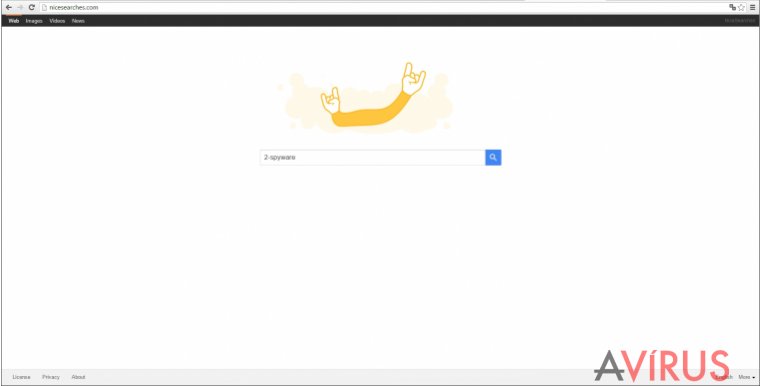
Hogyan juthat a vírus a rendszerbe, és hogyan akadályozható ez meg?
Az olyan potenciálisan kéretlen programok, mint amilyen a Nicesearches is, jól kigondolt módszert alkalmaznak. A fejlesztők azt használják ki, hogy a legtöbben nem figyelnek oda eléggé az internetről letöltött programok telepítésére. Kéretlen szoftvereiket más, gyakran népszerű programokhoz csatolják, hogy észrevétlenül juttathassák őket a számítógépekre. Ha ezt el szeretné kerülni, mindig a részletes telepítési módot kell választania, és mindig át kell olvasnia a telepítők minden lépését. Habár ez több időt igényel, de nem sokkal, továbbá így elkerülheti, hogy kéretlen programok fészkeljék magukat a számítógépbe.
Hogyan távolítható el a Nicesearches.com vírus?
A Nicesearches eltávolítását ön is el tudja végezni, sőt, el is kell végeznie. A szoftver csak problémákat okoz, egyáltalán nem érdemes megtartani. Két módon is megszabadulhat a vírustól: manuálisan és automatikusan. Szakértőink a második lehetőséget javasolják, mert egy megfelelő antivírus szoftver garantálja a vírus alapos eltávolítását. Mindazonáltal természetesen a Nicesearches.com kézi eltávolítását is választhatja, de fontos tudnia, hogy ez a módszer több időt igényel, és bizonyos mértékű számítógépes jártasságot is megkíván. A kézi eltávolítás lépéseit bejegyzésünk alatt találja.
A következő programok közül választva automatikusan helyreállíthatja a vírusok okozta kárt: FortectIntego, SpyHunter 5Combo Cleaner, Malwarebytes. Azért ezeket az alkalmazásokat javasoljuk, mert a potenciálisan kéretlen programokat és a vírusokat is minden kapcsolódó fájllal és regisztrációs bejegyzéssel együtt azonosítani képesek.
Manuális Eltávolítási Útmutató - Nicesearches.com
Nicesearches.com eltávolítása Windows rendszerekből
-
Kattintson ide: Start → Control Panel → Programs and Features (Amennyiben ön Windows XP felhasználó, kattintson ide: Add/Remove Programs.)

-
Amennyiben ön Windows 10 / Windows 8 felhasználó, kattintson a jobb egérgombbal a képernyő bal alsó sarkában. Miután a szükséges Quick Access Menu megjelent, válassza először azt, hogy Control Panel, ezután pedig azt, hogy Uninstall a Program.

-
Távolítsa el a(z) Nicesearches.com szoftvert és a vele kapcsolatos egyéb programokat
Keressen ki a(z) Nicesearches.com bejegyzéseit, valamint a többi mostanában telepített, gyanús programét is. -
Távolítsa el őket és kattintson arra, hogy OK a változások elmentéséhez.

Nicesearches.com eltávolítása Mac OS X rendszerből
-
OS X használata esetén Go gomb a képernyő bal felső részén, majd Applications

-
Applications mappa megjelenése után keresse ki a kártevőt (Nicesearches.com) vagy az egyéb gyanús programokat. Ezután kattintson jobb gombbal ezekre a bejegyzésekre, majd Move to Trash gomb

Nicesearches.com eltávolítása innen: Microsoft Edge
Microsoft Edge beállításainak visszaállítása (1. módszer):
- Indítsa el a Microsoft Edge alkalmazást, majd kattintson a More gombra (három pont a jobb felső sarokban).
- Kattintson a Settings gombra a további beállítások megjelenítéséhez
-
A Settings ablakban kattintson az Clear browsing data alatti Choose what to clear gombr

-
Válasszon ki mindent, amit törölni szeretne, majd Clear gomb.

-
Ezt követően kattintson jobb gombbal a Start gombra (Windows logó). Válassza a Task Manager lehetőséget.

- A Processes ablakban keresse meg a Microsoft Edge bejegyzést.
-
Kattintson rá jobb gombbal, és válassza a Go to details lehetőséget. Ha a Go to details lehetőség nem látható, kattintson a More details gombra, és ismételje meg az előző lépéseket.


-
A Details fülön keressen meg minden Microsoft Edge nevű bejegyzést. Kattintson rájuk jobb gombbal, és válassza a End Task lehetőséget.

Az Microsoft Edge böngésző visszaállítása (2. módszer)
Ha az 1. módszer nem segített, speciális módon kell visszaállítania az Edge böngészőt
- Megjegyzés: először készítsen biztonsági másolatot adatairól!
- Keresse meg ezt a mappát számítógépén
C:\Users\%username%\AppData\Local\Packages\Microsoft.MicrosoftEdge_8wekyb3d8bbwe. -
Jelölje ki a tartalmát, majd kattintson az egér jobb gombjával. Válassza a Delete lehetőséget.

- Kattintson a Start gombra (Windows logó), majd a Search my stuff mezőbe írja be, hogy window power
-
Kattintson jobb gombbal a Windows PowerShell bejegyzésre, majd válassza a Run as administrator lehetőséget.

- Miután már adminisztrátor, a Windows PowerShell ablaka megjelenik. Illessze be a következő parancsot a PS C:\WINDOWS\system32> sor mögé, majd nyomjon entert:
Get-AppXPackage -AllUsers -Name Microsoft.MicrosoftEdge | Foreach {Add-AppxPackage -DisableDevelopmentMode -Register $($_.InstallLocation)\AppXManifest.xml -Verbose}
Ezt követően már nem szabadna, hogy a Nicesearches.com továbbra is Microsoft Edge böngészőjében legyen.
Nicesearches.com eltávolítása innen: Mozilla Firefox (FF)
-
Veszélyes kiterjesztések eltávolítása
Nyissa meg a Mozilla Firefox böngészőt, kattintson a menüikonra (jobb felső sarok), majd Add-ons → Extensions.
-
Válassza ki a(z) Nicesearches.com elemet és minden egyéb gyanús beépülőt. A bejegyzések törléséhez Remove.

-
Állítsa alaphelyzetbe az Mozilla Firefox böngészőt.
Kattintson a kérdőjelre a jobb felső sarokban található Firefox menüben. Ezután Troubleshooting Information.
-
Ezt követően Reset Firefox to its default state üzenet fogadja egy Reset Firefox gombbal. Kattintson a gombra néhányszor a(z) Nicesearches.com eltávolításához.

Nicesearches.com eltávolítása innen: Google Chrome
-
Kártékony beépülők eltávolítása
Nyissa meg a Google Chrome böngészőt, kattintson a menüikonra (jobb felső sarok), majd Tools → Extensions.
-
Válassza ki a(z) Nicesearches.com bejegyzéseit és minden egyéb kártékony beépülőt, majd a szemetes ikon segítségével távolítsa el őket.

-
Kattintson ismét a menügombra, majd az itt megjelenő Search szekció alatt Settings → Manage Search engines.

-
A következő, Search Engines... menüből távolítsa el a kártékony keresőket. Érdemes csak a Google-t, vagy az ön által korábban használt domaint meghagyni.

-
Állítsa alaphelyzetbe az Google Chrome böngészőt.
Kattintson a menügombra a(z) Google Chrome jobb felső sarkában, majd Settings. -
Görgessen a lap aljára, ott pedig Reset browser settings.

-
A jelenlegi lépés és a(z) Nicesearches.com eltávolításának befejezéséhez nyomjon Reset gombot.

Nicesearches.com eltávolítása innen: Safari
-
Veszélyes kiterjesztések eltávolítása
Indítson egy Safari böngészőt, majd a bal felső részen található menüben válassza azt, hogy Safari, ezután pedig azt, hogy Preferences
-
Válassza azt, hogy Extensions. Keressen Nicesearches.com vagy más gyanús bejegyzést, majd távolítsa el őket: Uninstall gomb

-
Állítsa alaphelyzetbe az Safari böngészőt.
Nyisson Safari böngészőt és kattintson az ablak bal felső részén található menü Safari elemére. Itt válassza azt, hogy Reset Safari...
-
Most egy részletes alaphelyzetbe-állítási ablakot láthat. Általában minden opció be van jelölve, de ha szeretné, megadhatja a helyreállítandó kategóriákat. A kártevő (Nicesearches.com) eltávolításának befejezéshez Nicesearches.com gombot nyomjon.

Azt tanácsoljuk, hogy a potenciálisan kéretlen program eltávolítása és a böngészők helyreállítása után vizsgálja át a rendszert egy megbízható antispyware programmal. Ezzel megszabadulhat a kártevő (Nicesearches.com) hátramaradt regisztrációs bejegyzéseitől és az esetleges további parazitáktól és malware-fertőzésektől is. Válasszon az általunk ajánlott malware-eltávolítók közül: FortectIntego, SpyHunter 5Combo Cleaner vagy Malwarebytes.




























